Hilfe Diskussion:GW2Wiki-Bildertutorial/4
Meta-Daten entfernen im Windows-7-Explorer[Bearbeiten]
Ich habe wenig bis keine Ahnung von Grafikbearbeitung. Ich habe unter WIN7 im Explorer die Möglichkeit Meta-Daten zu entfernen. (Rechtsklick --> Eigenschaften --> Details --> Eigenschaften und persönliche Eigenschaften entfernen --> Folgende Eigenschaften aus dieser Datei entfernen --> Alle auswählen --> OK)
Bleiben dabei Meta-Daten zurück oder ist hierdurch die Datei "wikifähig"? Wenn letzteres, würde ich diese Möglichkeit hier im Tuturial noch aufführen. --Grinhorn 12:20, 3. Feb. 2013 (CET)
- Da bleiben, soweit ich das weiß, Metadaten zurück. (Programmname zum Beispiel, der auch hier angezeigt wird) --
 12:29, 3. Feb. 2013 (CET)
12:29, 3. Feb. 2013 (CET)
- Ich habe das o.g. Procedere hier angewandt und mir werden keine weiteren Meta-Daten angezeigt. Schaust du nochmal kurz drüber? --Grinhorn 12:38, 3. Feb. 2013 (CET)
- Hab es mal grad mit einem Bild meines Lieblingsbearbeitungsprogramms gemacht. Errätst du welches es ist? ;) --Think 12:51, 3. Feb. 2013 (CET)
- Mhmm na gut, überzeugt... Wenn man den Screenshot nur mit paint bearbeitet, wird anscheinend kein Eintrag hinterlassen, der dann auch nicht nicht gelöscht wird :P --Grinhorn 12:54, 3. Feb. 2013 (CET)
- Hab es mal grad mit einem Bild meines Lieblingsbearbeitungsprogramms gemacht. Errätst du welches es ist? ;) --Think 12:51, 3. Feb. 2013 (CET)
- Ich habe das o.g. Procedere hier angewandt und mir werden keine weiteren Meta-Daten angezeigt. Schaust du nochmal kurz drüber? --Grinhorn 12:38, 3. Feb. 2013 (CET)
Speichern ohne Meta-Daten mit Grafikprogrammen[Bearbeiten]
Ich nutze ja GIMP für alle Grafik Arbeiten, aber seit einiger Zeit speichert das Automatisch die META-Daten mit, hab ich in den Optionen/Einstellungen von Gimp da was übersehen, wo man das ausstellen kann?--![]() DarkSide 10:15, 27. Mai 2013 (CEST)
DarkSide 10:15, 27. Mai 2013 (CEST)
- Das da jetzt auch bei GIMP Metadaten angezeigt werden wo es vorher nicht der Fall war liegt nicht an einer Änderung bei GIMP sondern am Update der Wiki-Software. Vor dem Update hochgeladen, keine Metadatenanzeige in der Wikisoftware:
 . Nach dem Wikiupdate hochgeladen und jetzt werden Metadaten angezeigt:
. Nach dem Wikiupdate hochgeladen und jetzt werden Metadaten angezeigt:  . Das ist die selbe Datei unverändert vom mir hochgeladen. Die Software scheint also nicht alle Daten vorher ausgewertet zu haben was sie jetzt aber macht. Un da waren beim Exportieren nach png dann doch noch Häkchen bei Auflösung und Zeit, welche jetzt weg mussten ;) --Dusk (Diskussion) 19:27, 27. Mai 2013 (CEST)
. Das ist die selbe Datei unverändert vom mir hochgeladen. Die Software scheint also nicht alle Daten vorher ausgewertet zu haben was sie jetzt aber macht. Un da waren beim Exportieren nach png dann doch noch Häkchen bei Auflösung und Zeit, welche jetzt weg mussten ;) --Dusk (Diskussion) 19:27, 27. Mai 2013 (CEST)
- Korrekt, beim MediaWiki-Update wurden diverse neue Quellen von Metadaten hinzugefügt (unter anderem die nur so halb standardisierten Metadaten für PNG-Dateien). --Think 20:18, 27. Mai 2013 (CEST)
- Lustig ist nur, dass die Software die Dateien sogar als identisch wahrnimmt, aber die Metadaten bei der alten nicht "nachträgt". --
 Drake 20:34, 27. Mai 2013 (CEST)
Drake 20:34, 27. Mai 2013 (CEST)
- Bei Dusks erstgenannter Datei ist die Metadatenanzeige inzwischen da, also gehts mal wieder nur um Verzögerung, Caching usw. --
 20:55, 27. Mai 2013 (CEST)
20:55, 27. Mai 2013 (CEST)
- Tatsache.... Dann ist das gar nicht mehr lustig :( --
 Drake 21:00, 27. Mai 2013 (CEST)
Drake 21:00, 27. Mai 2013 (CEST)
- Finde ich nicht so tragisch. Metadaten sollten halt raus, weil wir sie nicht brauchen. Wenn alte Dateien jetzt aber ein paar wenige haben, macht das die Datei ja nicht plötzlich schlecht. --
 21:04, 27. Mai 2013 (CEST)
21:04, 27. Mai 2013 (CEST)
- Heißt also, ich muß nun jede Datei beim Exportieren per Hand die Meta-Option ausmachen, oder gibt es eine Möglichkeite das Standart mässig diese Speicher-Option aus ist?--
 DarkSide 02:25, 28. Mai 2013 (CEST)
DarkSide 02:25, 28. Mai 2013 (CEST)
- Heißt also, ich muß nun jede Datei beim Exportieren per Hand die Meta-Option ausmachen, oder gibt es eine Möglichkeite das Standart mässig diese Speicher-Option aus ist?--
- Finde ich nicht so tragisch. Metadaten sollten halt raus, weil wir sie nicht brauchen. Wenn alte Dateien jetzt aber ein paar wenige haben, macht das die Datei ja nicht plötzlich schlecht. --
- Tatsache.... Dann ist das gar nicht mehr lustig :( --
- Bei Dusks erstgenannter Datei ist die Metadatenanzeige inzwischen da, also gehts mal wieder nur um Verzögerung, Caching usw. --
- Lustig ist nur, dass die Software die Dateien sogar als identisch wahrnimmt, aber die Metadaten bei der alten nicht "nachträgt". --
- Korrekt, beim MediaWiki-Update wurden diverse neue Quellen von Metadaten hinzugefügt (unter anderem die nur so halb standardisierten Metadaten für PNG-Dateien). --Think 20:18, 27. Mai 2013 (CEST)
Progessiv[Bearbeiten]
Diese Option muß beim Speichern auch ausgestellt werden, da es sonst mit dem Wiki hier zu Grafik-Problemen kommt.--![]() DarkSide 12:32, 12. Jun. 2013 (CEST)
DarkSide 12:32, 12. Jun. 2013 (CEST)
- Was für Probleme? Bitte mal ein Beispielbild hochladen. --Think 12:35, 12. Jun. 2013 (CEST)
Metadaten in CS6[Bearbeiten]
In Photoshop CS6 werden die Metadaten nicht entfernt. Obwohl ich die Icons immer für das Web speichere - wie ich es seit Jahren mache (ohne Metadaten), wird hier im Wiki die Datei immer mit Metadaten angezeigt (Adobe Image Ready). Das nervt. --![]() 06:45, 22. Aug. 2013 (CEST)
06:45, 22. Aug. 2013 (CEST)
- Tatsächlich ist uns das bei PNG ebenfalls schon aufgefallen. Das ist aber möglicherweise schon länger so, allerdings kann das Wiki seit dem letzten Update auch einige der nur so halb standardisierten Metadaten von PNG lesen. --Think 09:49, 22. Aug. 2013 (CEST)
- Soll ich dann das Hochladen der Icons unterlassen? --
 10:03, 22. Aug. 2013 (CEST)
10:03, 22. Aug. 2013 (CEST)
- Auch bei anderen Programmen hab ich diese Erfahrung gemacht v.a. bei PNGs. Andererseits nimmt das so extrem wenig Platz in Anspruch, dass deswegen m.E. nicht deswegen notwendige Bilder nicht hochgeladen werden sollten. Insgesamt haben wir hier vermutlich durch Diskussionen über Metadaten mittlerweile mehr Traffic verursacht, als durch die Metadaten selbst ;). 500 Details bei jedem Bild müssen echt nicht sein, aber wenn eine Zeile übrig bleibt, ist es denke ich nicht schlimm. Immerhin waren diese Daten vorher auch schon vorhanden (sieht man, wenn man Duplikate von bereits bestehenden Icons z.B. hochlädt), wurden nur nicht angezeigt. Von daher, lad sie hoch :) --
 10:13, 22. Aug. 2013 (CEST)
10:13, 22. Aug. 2013 (CEST)
- Auch bei anderen Programmen hab ich diese Erfahrung gemacht v.a. bei PNGs. Andererseits nimmt das so extrem wenig Platz in Anspruch, dass deswegen m.E. nicht deswegen notwendige Bilder nicht hochgeladen werden sollten. Insgesamt haben wir hier vermutlich durch Diskussionen über Metadaten mittlerweile mehr Traffic verursacht, als durch die Metadaten selbst ;). 500 Details bei jedem Bild müssen echt nicht sein, aber wenn eine Zeile übrig bleibt, ist es denke ich nicht schlimm. Immerhin waren diese Daten vorher auch schon vorhanden (sieht man, wenn man Duplikate von bereits bestehenden Icons z.B. hochlädt), wurden nur nicht angezeigt. Von daher, lad sie hoch :) --
- Soll ich dann das Hochladen der Icons unterlassen? --
Metadaten vom png-Format entfernen[Bearbeiten]
Da das Problem mit den Metadaten offenbar häufiger auftritt, wollte ich zumindest für das png-Format einen möglichen Weg nennen diese vollständig loszuwerden. Das Programm, dass ich dazu verwende entfernt alle Metadaten und optimiert (sofern gewünscht) auch Farbpallette etc. Herunterladen kann man sich das auf [1]. Das ganze lässt sich allerdings nur über die cmd ausführen. Der Befehl zum Entfernen der Metadaten sähe dann wie folgt aus: <Dateipfad der optipng.exe> <Dateipfad des Bildes> -strip all -nx (-nx setzen, sofern keine weitere Optimierung gewünscht ist)--Saphir (Diskussion) 12:50, 14. Dez. 2015 (CET)
Windows 11 + Corel Draw 2023[Bearbeiten]
- Seitdem ich mit Windows 11 arbeite bekomme ich nicht sämtlich Meta-Daten über den Windows-Explorer und Eigenschaften aus den Bildern z.B.
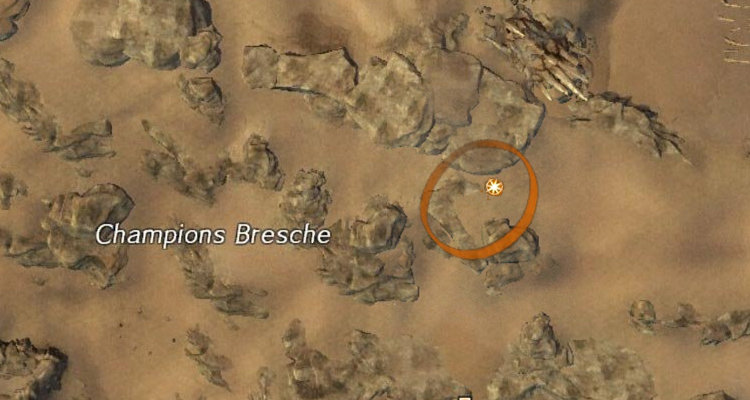 . Ich sage immer Details > Eigenschaften und persönliche Daten entfernen > Folgende Eigenschaften entfernen > Alle auswählen und übernehme das Ganze. Aber dennoch bleibt ein Rest. Hiiiilfe :D
. Ich sage immer Details > Eigenschaften und persönliche Daten entfernen > Folgende Eigenschaften entfernen > Alle auswählen und übernehme das Ganze. Aber dennoch bleibt ein Rest. Hiiiilfe :D  18:44, 4. Mai 2023 (CEST)
18:44, 4. Mai 2023 (CEST)
- Ich hatte das Problem auch mit Windows 11, nun mach ich es mit Photoshop oder mit Irfanview. Irfanview find ich sogar am besten weil es schnell geht und auch gratis ist. Was aber wichtig ist, das PlugIn für das entfernen der Meta Daten funktioniert nur mit der 32Bit-Version. Du kannst aber beide Versionen installieren z. B. zum Bilder anschauen die 64Bit-Version und zum entfernen der Meta Daten die 32Bit-Version. Aber zu deinem Corel Draw, kenn mich jetzt damit nicht so aus, aber gibt es da nicht evtl. auch eine Funktion, die Bilder als Web-Version zu speichern? (so wie in Photoshop). 3LD0mi 21:03, 04. Mai. 2023 (CET)
- Ich persönlich mache es mit GIMP (auch gratis), da ist es auch sehr einfach :)--Aylia (Diskussion) 15:13, 5. Mai 2023 (CEST)
- Danke für die Gratistipps. Ich arbeite dennoch mit Paint Shop Pro und brauche DAFÜR Unterstützung. Über Windows lassen sich die Meta-Daten nicht komplett entfernen. Über Paint Shop Pro schon, aber Windows fügt sie wieder zu. Denke es liegt nicht am Bildbearbeitungprogramm.
 15:43, 5. Mai 2023 (CEST)
15:43, 5. Mai 2023 (CEST)
- Du darfst Irfanview nicht als Bildbearbeitungstool sehen. Es ist eher ein Programm zum anschauen von Bildern (so wie die "Foto" App von Windows). Sprich, du machst dein Bild mit deinem Corel Draw und wenn du es gespeichert hast, öffnest du es anstatt mit dem Windows Explorer einfach mit Irfanview, dann drückst du Shift + J (PlugIn muss installiert sein) und schon sind alle Meta Daten entfernt (funktioniert nur mit JPG). Alternativ jagst du es durch die folgende Website "imagesmaller". Hier gehen JPG und PNGs.
- Ich kenne IfraView zwar, aber Du hast recht. Ich habe es falsch betrachtet. Das werde ich mal versuchen. Dann installiere ich es mir mal rein zum Entfernen der Meta-Daten. Guter Tipp. Danke. Ist zwar etwas umständlich, aber wenn ich zu anders zu blöd bin, muss es so gehen :P
 12:13, 6. Mai 2023 (CEST)
12:13, 6. Mai 2023 (CEST)
- Ich kenne IfraView zwar, aber Du hast recht. Ich habe es falsch betrachtet. Das werde ich mal versuchen. Dann installiere ich es mir mal rein zum Entfernen der Meta-Daten. Guter Tipp. Danke. Ist zwar etwas umständlich, aber wenn ich zu anders zu blöd bin, muss es so gehen :P
- Du darfst Irfanview nicht als Bildbearbeitungstool sehen. Es ist eher ein Programm zum anschauen von Bildern (so wie die "Foto" App von Windows). Sprich, du machst dein Bild mit deinem Corel Draw und wenn du es gespeichert hast, öffnest du es anstatt mit dem Windows Explorer einfach mit Irfanview, dann drückst du Shift + J (PlugIn muss installiert sein) und schon sind alle Meta Daten entfernt (funktioniert nur mit JPG). Alternativ jagst du es durch die folgende Website "imagesmaller". Hier gehen JPG und PNGs.
- Danke für die Gratistipps. Ich arbeite dennoch mit Paint Shop Pro und brauche DAFÜR Unterstützung. Über Windows lassen sich die Meta-Daten nicht komplett entfernen. Über Paint Shop Pro schon, aber Windows fügt sie wieder zu. Denke es liegt nicht am Bildbearbeitungprogramm.
- Ich persönlich mache es mit GIMP (auch gratis), da ist es auch sehr einfach :)--Aylia (Diskussion) 15:13, 5. Mai 2023 (CEST)
- Ich hatte das Problem auch mit Windows 11, nun mach ich es mit Photoshop oder mit Irfanview. Irfanview find ich sogar am besten weil es schnell geht und auch gratis ist. Was aber wichtig ist, das PlugIn für das entfernen der Meta Daten funktioniert nur mit der 32Bit-Version. Du kannst aber beide Versionen installieren z. B. zum Bilder anschauen die 64Bit-Version und zum entfernen der Meta Daten die 32Bit-Version. Aber zu deinem Corel Draw, kenn mich jetzt damit nicht so aus, aber gibt es da nicht evtl. auch eine Funktion, die Bilder als Web-Version zu speichern? (so wie in Photoshop). 3LD0mi 21:03, 04. Mai. 2023 (CET)